Сейчас без компьютера просто нереально обойтись в современном мире. От вас не требуется быть мастером фотошопа или профессионально монтировать видео (если это не связано с работой, конечно). Но суметь набрать какой-нибудь текст – это необходимый минимум.
Для некоторых людей работа с текстом на компьютере – это проблема, ведь не каждый может быстро печатать, а скорость в работе очень важна. Кроме того, существуют люди с ограниченными возможностями, для которых простой набор текста – это уже испытание.
Если сказанное выше – это про вас, на помощь придет программа для голосового набора текста.
Как она работает? Вы запускаете установленную программу или сайт с онлайн-приложением, а дальше просто наговариваете в микрофон необходимый текст. Ваш «диктант» сразу появится на экране, после чего останется лишь скопировать его в нужный файл.
А теперь давайте разберем вопрос подробнее на примере 5 популярных программ для набора текста.
- Что такое голосовой набор текста?
- 2 браузерные программы для голосового набора
- №1. VoiceNote 2
- №2. Расширение для голосового набора SpeechPad
- Онлайн-программы для голосового набора
- №1. Сайт для набора текста голосом Dictation
- №2. Web Speech API
- №3. Talktyper
- Возможные проблемы при работе с программами голосового набора
- 5 советов по использованию программ для голосового набора
Что такое голосовой набор текста?
Еще лет 10-20 назад все могли только мечтать о том, чтобы не печатать документы, а просто озвучивать их и получать в итоге готовый текст (разве что, кроме счастливчиков, у которых были секретарши).
В наши дни мечты многих стали реальностью.
Голосовой набор – это программа, которая набирает текст самостоятельно, используя для этого устную речь, которую произносят в микрофон.
Некоторые по ошибке считают, что голосовой набор – это то же самое, что и голосовое управление системой компьютера.
Голосовое управление позволяет командовать отдельными функциями компьютера (смартфона). Но при этом используются кодовые фразы, а «свободная» речь не преображается в отдельный текст, в отличие от голосового набора.
В основном, программы распознания речи используются из сторонних источников. Однако в Windows 10 есть встроенное приложение. Правда, сейчас пользователям доступен только англоязычный модуль распознавания речи. Русская версия еще на стадии доработки.
Если на вашем компьютере установлена более старая версия Windows или вовсе другая операционная система, тогда попробуйте выбрать одну из программ для набора текста голосом, которые открываются через браузер.
2 браузерные программы для голосового набора
К сожалению, браузерных приложений, при этом еще и качественных, пока немного. Рассмотри подробнее 2 самые популярные программы, которые вы можете установить в свой браузер в качестве расширения.
№1. VoiceNote 2
VoiceNote 2 – это программа, разработанная компанией Google. Служит для набора текста только при помощи голоса.
Так как разработчиком является Google, то запустить приложение можно только через их браузер – Google Chrome.
Внимание! Если вы попробуете установить VoiceNote 2 в браузере, не обновленном до последней версии, приложение может не запустится.
Установка программы для голосового набора VoiceNote 2:
- Откройте Google, найдите «Настройки».

- Следующий шаг – это найти слева вкладку «Расширения», откуда можно перейти в «Интернет-магазин Chrome».

- На экране слева вверху появится строчка поиска. Введите туда название приложения «VoiceNote 2».

- Перед вами откроется вкладка с приложениями. На первом месте будет нужная нам программа. Нажмите на кнопку «Установить», а далее подтвердите свой выбор.

- VoiceNote 2 после установки будет находиться в папке «Сервисы» в браузере (chrome://apps).
- Также значок расширения (если вы выбрали этот вариант) появится вверху справа, после адресной строки. Тут вы можете включать функцию голосового набора + изменять настройки.

- Чтобы начать использовать расширение, кликните по значку. В открывшемся окне достаточно нажать на знак микрофона справа – и вуаля, программа начнет работу.

Обратите внимание: тут вы можете установить как расширение в браузер, так и скачать программу на компьютер. Выбирайте тот вариант, что будет удобнее для вас.
Чтобы VoiceNote 2 расставлял знаки препинания, читайте внятно и громко.
№2. Расширение для голосового набора SpeechPad
Еще одна программа для голосового набора от Google – это SpeechPad.
Данное расширение предназначено для работы в интернете, то есть его используют для социальных сетей, форумов и просто «сёрфинга» по сайтам.
Установка программы голосового набора SpeechPad:
- По аналогии с предыдущей инструкцией, переходим в магазин: Меню Google Chrome / Настройки / Расширения / Интернет-магазин Chrome.
- В поисковике наберите «SpeechPad».
- В меню «Расширения» на первом месте отобразится нужное нам (тут оно будет называться «Голосовой ввод текста»). Дальше нажмите на кнопку «Установить».

-
Открыть расширение можно с помощью появившегося значка в уже знакомой нам панели в конце адресной строки. Второй вариант: кликните правой кнопки мышки на любом пустом месте.
В открывшемся меню отыщите SpeechPad и нажмите на эту надпись.

- После клика перед вами откроется окно программы, разобраться в интерфейсе которой не составит труда даже у неопытных юзеров.

Онлайн-программы для голосового набора
Кроме расширений для набора текста голосом, которые требуется устанавливать в браузер, существуют еще и онлайн-версии. Они просты в использовании и могут использоваться сразу же.
№1. Сайт для набора текста голосом Dictation
Еще один ресурс от Google Chrome – это онлайн-наборщик текста Dictation. Ознакомиться с его возможностями можно на сайте https://dictation.io.
Чтобы начать работу, необходимо нажать на кнопку «Старт» и не забыть разрешить доступ к вашему микрофону или веб-камере (окно этой настройки «выпадет» в верхнем левом углу).

На этом подготовка к использованию завершена, можно приступать к работе.
Не пугайтесь, что сайт на английском языке. Онлайн-ресурс Dictation имеет дополнительное меню в нижней части экрана, где можно выбрать один из множества доступных языков.

Разработчики явно побеспокоились об удобстве пользователей. Набранный голосом документ можно сохранять в облаке или переносить на Google-диск.
Также, конечно, вы можете просто выделить текст, скопировать в буфер обмена, а далее вставить, куда вам нужно (например, в поле ввода комментария на форуме).
№2. Web Speech API
Онлайн-программа Web Speech API по функционалу абсолютно идентична предыдущим.
Найти её можно, перейдя по ссылке: https://www.google.com/intl/ja/chrome/demos/speech.html.
Этот сервис, как и перечисленные выше, также был создан компанией Google.
Главная страница выглядит так:

В простом интерфейсе сразу очевидно, что для начала записи необходимо выбрать язык, а после нажать на микрофон.
После того как вы нажмете на значок справа, система обязательно сделает запрос на доступ.

После того как вы «дадите добро», можно сразу приступать к работе. Набирайте текст голосом, а его печатная версия будет появляться в окошке.
После окончания работы текст можно скопировать туда, куда вам необходимо (опять же таки – ctrl+C, ctrl+V).
№3. Talktyper
Не менее простая программа – это Talktyper.
Для начала работы перейдите на сайт: https://talktyper.com/ru/index.html.

Для начала работы достаточно нажать на значок микрофона справа.
В отличие от описанных выше, данный наборщик текста можно открывать с помощью любого браузера. Хотя сайт создан в США, приложение легко распознает самые популярные языки мира, в том числе и русский.
Talktyper многофункциональный: он не только набирает текст, но и ставит знаки препинания, исправляет самостоятельно ошибки. Если какое-то начитанное вами слово система не может распознать, как правильное, то оно обязательно высветится.
Кроме того, Talktyper имеет функцию перевода, а также его озвучивания.
Обратите внимание! После того как вы закончите голосовой набор текста, обязательно нажмите на стрелочку, чтобы набранный документ был перенесен в другое поле. После этого его можно будет отправить по электронной почте или скопировать в нужный файл.

Возможные проблемы при работе с программами голосового набора
Когда вы начнете использовать эти программы, то обязательно задумаетесь, как же компьютер распознает наш голос, а после еще переводит в живой текст.
Схема распознавания речи устройством выглядит так:

Весь процесс можно разделить на 3 главных этапа:
-
Акустический распознаватель.
Важно говорить четко, громко, микрофон должен передавать голос без перебоев.
-
Лингвистическая обработка.
Чем больше в словаре программы есть слов, тем качественнее будет набранный текст. То есть, все вами сказанное будет опознаваться и передаваться в текстовом виде без искажения.
-
Распознанный орфографический текст.
Программа в автоматическом режиме выводит на экран орфографическую версию надиктованной речи, опираясь на паузы, четкость слов, найденные лексемы в словаре и т.д.
При работе с компьютерными наборщиками текста чаще всего возникает 2 проблемы:
- Акустический распознаватель «улавливает» вашу речь с перебоями.
- В словаре системы недостаточно слов, чтобы распознать всё, сказанное вами.
Чтобы решить первую проблему, необходимо четко и громко говорить. А вот для второй проблемы решения практически не существует, по крайней мере, бесплатного.
Версии программ распознавания речи, которые распространяются свободно, имеют очень скупой словарный запас.
Чтобы обеспечить программе обширный запас слов разработчикам требуется вложить немало денег, поэтому многие распознаватели демонстрируют низкий уровень перевода речи в текст.
Дальше всех в этом деле продвинулась компания Google, т.к. имеет достаточно средств для инвестиций. Эта компания, кроме прочего, создала самый большой онлайн-словарь, который помогает распознавать голос и переводить его в графическую версию.
Именно поэтому большинство программ для голосового набора работают только с помощью браузера Google Chrome, а также именно они пользуются повышенной популярностью.
Как использовать программу голосового ввода текста «SpeechPad»?
Смотрите подробное руководство в этом ролике:
5 советов по использованию программ для голосового набора
- Когда вы произносите речь, в комнате должно быть тихо. Звуки природы, музыка, плач ребенка воспринимаются системой, как шум. Из-за этого текст будет набран с большими ошибками.
- Не говорите, если что-то едите. Это не только скажется на качестве набора, но и опасно для жизни к тому же.
-
Перед началом работы нужно подобрать правильную громкость вашего голоса, а также понять какая чувствительность у вашего микрофона.
Для этого попробуйте записать несколько предложений привычным тоном. Если в записи будут перебои, обратитесь к настройкам микрофона.
- Делайте небольшие паузы между словами.
- Избегайте длинных фраз.
Кто-то скажет, что программа для голосового набора – это прекрасный помощник, который освободил им руки и облегчил жизнь в целом. Другие решат, что «овчинка выделки не стоит». Потому выбрать, стоить ли их использовать, вам предстоит самостоятельно.
А уж из каких сервисов выбирать, вы уже знаете…
Как статья?
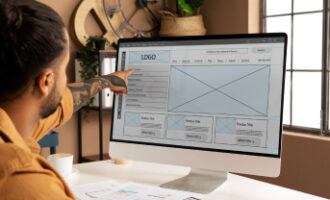

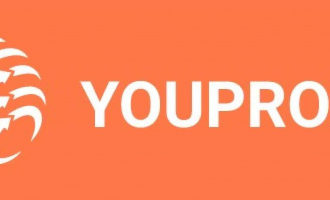


Такие программы могут сильно облегчить жизнь тем, кто любит говорить, но вынужден много писать Ну и копирайтерам, писателям и прочим пишущим людям тоже в ряде случаев пригодятся.
Ну и копирайтерам, писателям и прочим пишущим людям тоже в ряде случаев пригодятся.
Что-то я видимо не понимаю. Если программа распознаёт звуки соответствующие буквам, то зачем ей запас слов? разве что для орфографической проверки, но это потом и вручную можно сделать. Впрочем мне программа нужна не для красивого набора текста, а для быстрого набора, чтобы не успеть потерять мысль, пока пишешь. Пока не нашёл оффлайн программ способных печатать текст с голоса пусть даже без знаков препинания.
WhatsApp Вам в помощь. Прекрасно записывает мысли вслух.